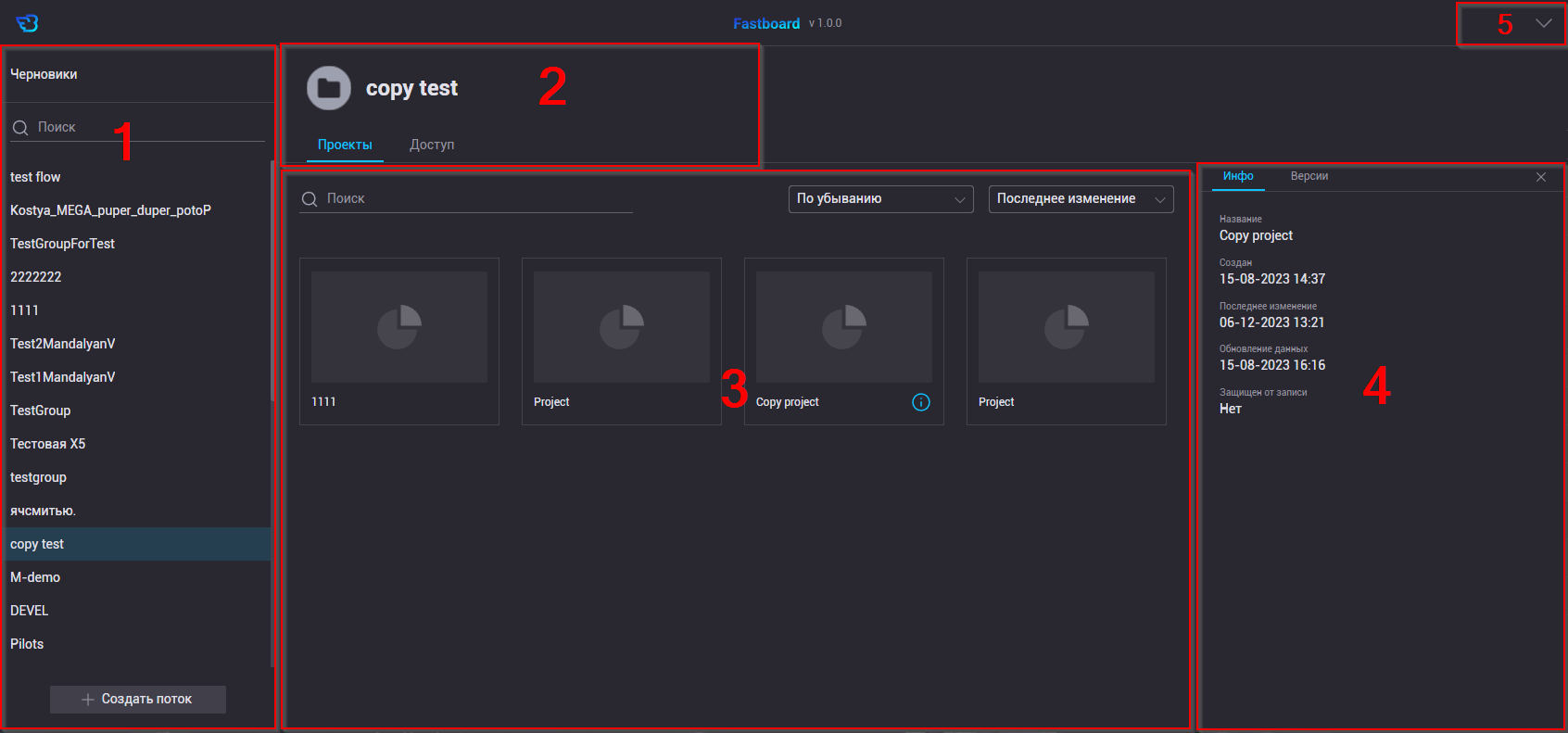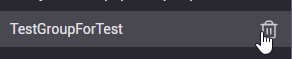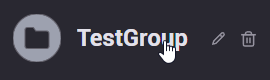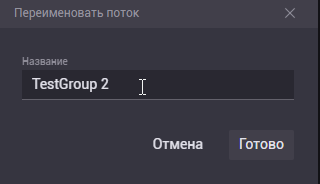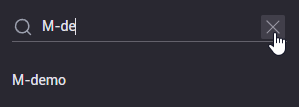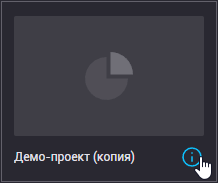Навигация
Страница менеджера проектов состоит из пяти основных блоков:
- Черновики и список потоков доступных пользователю.
- Титульная часть. Название выбранного в данный момент потока и навигация по его вкладкам.
- Проекты, находящихся в выбранном в данный момент потока
- Правая боковая панель. Содержит информацию о выбранном проекте и его версиях
- Выпадающее меню. Содержит кнопки выхода и перехода в панель администратора (только для пользователя с ролью «Админ»)
Черновики и список потоков
Потоки можно сравнить с папками в которых лежат проекты. Если пользователь создал поток, он появляется в данном списке. Также в этом списке будут показаны все потоки к которым пользователь имеет доступ.
Черновики — постоянный поток пользователя с ролью «Админ», «Разработчик», «Аналитик». Проекты находящиеся в этом потоке видны только данному пользователю. Поток нельзя удалить или переименовать. Во всем остальном он ничем не отличается от других потоков.
Для роли «Зритель» черновики не предусмотренны, так как эта роль предназначена для бизнес-пользователей, которые не занимаются разработкой.
Действия со списком потоков:
- Создать поток. Кликом по кнопке «Создать поток» вызывается модальное окно для ввода названия. Далее по клику на кнопке «создать», новый поток появляется в списке доступных пользователю.
- Удалить поток. При наведении на элемент списка, либо на название в титульной части, справа от названия появится кнопка «корзинка».
Кликнуть на нее и подтверждить удаление в модальном окне. После этого поток будет удален из системы. - Переименовать поток. В титульной части при наведении на название появится иконка «Карандаш». Клик на ней откроет модальное окно в котором можно изменить название потока. Для подтверждения изменений нажать на кнопку «Готово». «Отмена» закроет модальное окно без изменений.
-
Фильтрация списка через поиск. В поисковой строке над списком потоков можно ввести поисковый запрос. В списке останутся только проекты в названии которых содердится коомбинация введенных символов. Клик по крестику в поисковой строке очистит строку и фильтрация сбросится
Проекты
- Карточки проектов можно отсортировать в порядке возрастания или убывания по алфавиту или дате создания/изменения.
- Также можно отфильтровать список проектов с помощью поисковой строки
- Кликом на иконку «i» можно вызвать правую боковую панель с информацией о проекте.
- Более подробно о работе и действиях с карточкой проекта.